
Mac Book でAI画像を描いてみよう!
私の環境
使ってるPCは、MacBook Pro M1-Max 16インチ(メモリ32GB)です。作画に使うアプリはDrawThingsで、このアプリはiPhoneやiPadでも動くように設計されています。 ただし、iPhoneやiPadなどはメモリが少ないため、高解像度では作画できない可能性があります。また、作画速度はMacBook ProでもWindows+高性能グラボの3〜4倍の時間がかかります。しかし、環境構築せずに、すぐ使えるのは大きなメリットになります。それでは早速始めましょう!
DrawThingsのインストールと環境構築
アプリ自体の容量は小さいのですが、その後入れるモデルやLoRA、ControlNetなどはファイルサイズが大きいので、ある程度の空き容量(最低でも数十GB)は確保して臨みましょう。
アプリはこちらからDL出来ます。
起動すると、こんな感じになると思います。(ver 1.20231119.0)
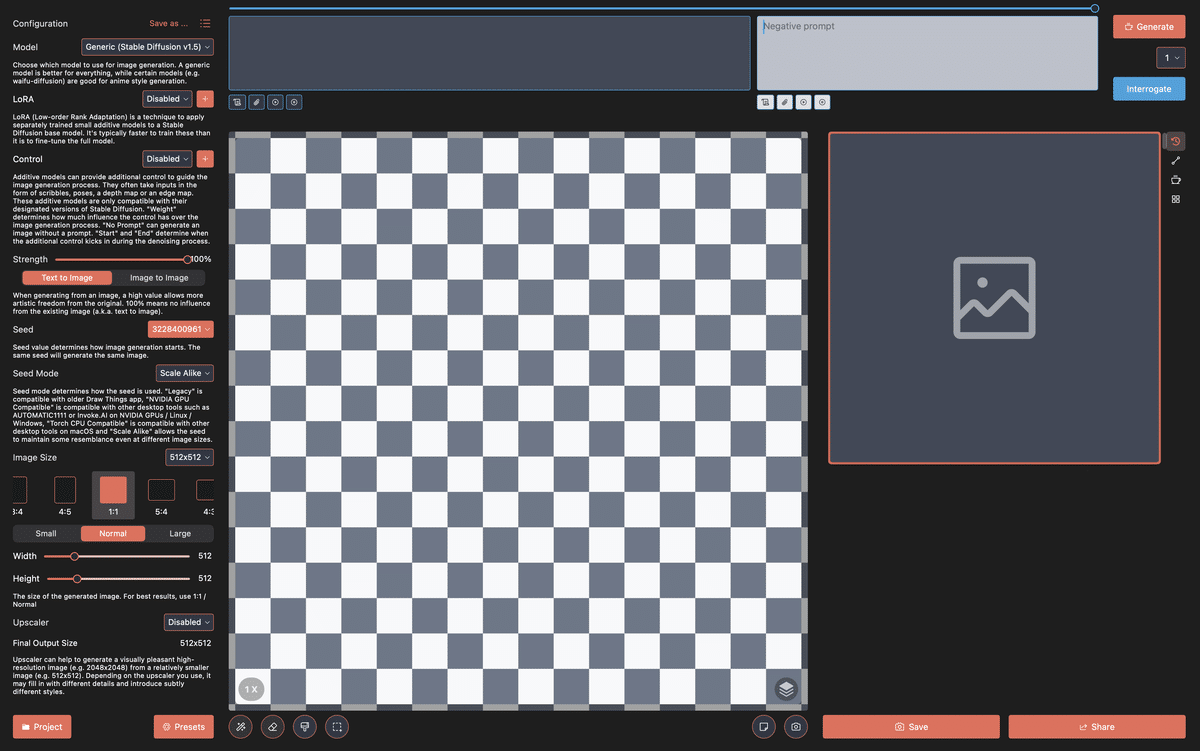
左側に様々な設定をするためのパネルがあり、その説明が英語で描かれているのですが、テキストをコピーできないため翻訳するには携帯のカメラで撮影して翻訳とかいうややこしい事になるので、項目をクリックして、説明は非表示にして、スッキリさせちゃいましょう!
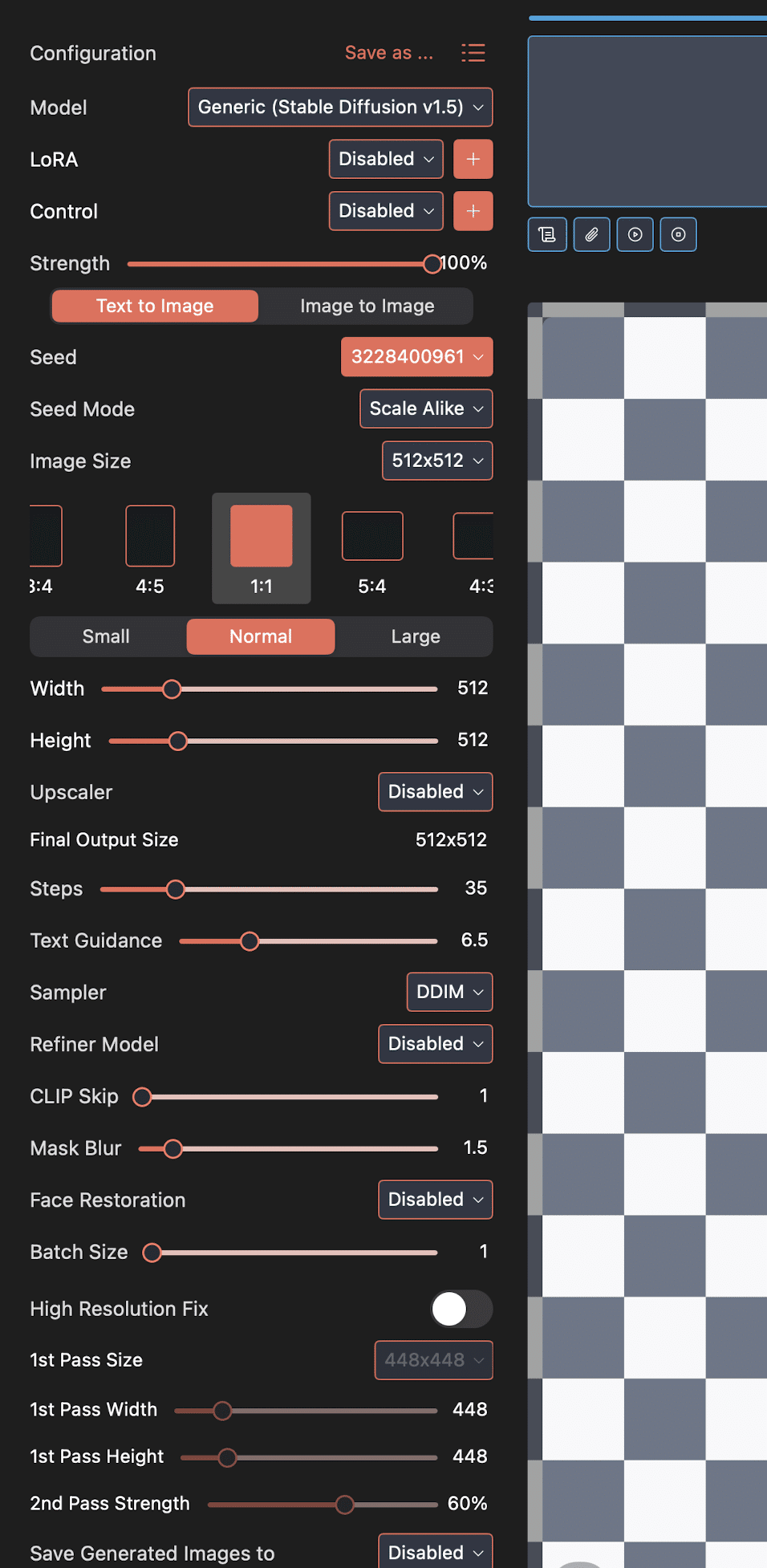
次に、モデルをインポートします。
モデルのインポート
まず、モデルをCivitaiに行って探します。StableDeffusinは最新モデルがSDXLというシリーズなのですが、NSFWな絵を描く場合は、SD1.5の方に軍配が上がるので、Checkpointにチェックを入れ、BaseModelをSD1.5としてフィルタリングします。
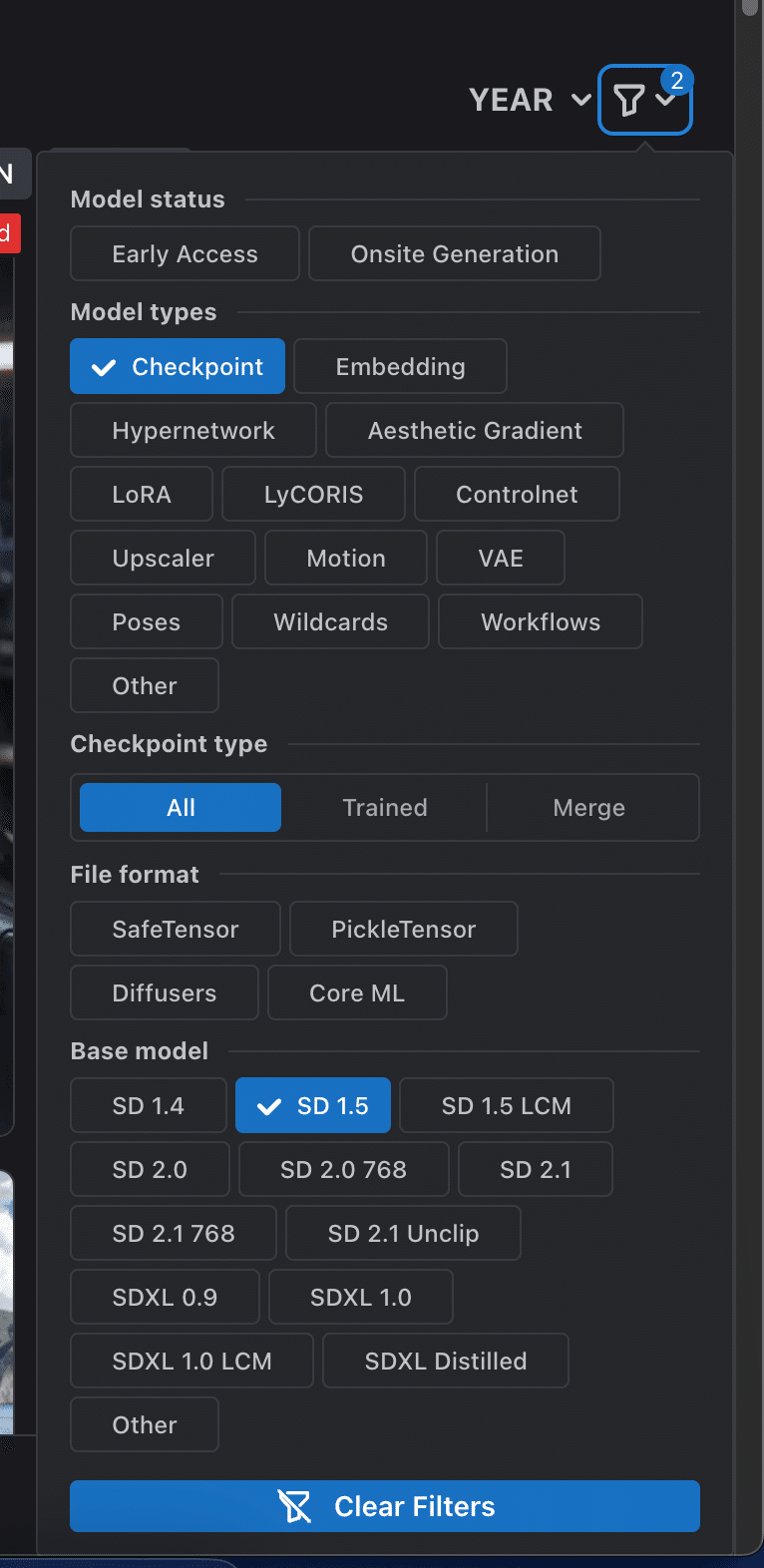
気に入ったモデルを選び、そのモデルのライセンスを確認します。ライセンスが厳しいとこんな感じで、

緩いとこんな感じです。

ライセンス違反にならないように使えば良いだけなので、良さそうなモデルをダウンロードします。ちなみにモデルファイルの拡張子は「.safetensors」です。
ダウンロードしたら、DrawThingsにインポートします。モデルの右側をクリックすると一番上にManageというメニューがありますので、それをクリック。

出てきたダイアログ下の真ん中をクリック。

そして、先ほどダウンロードしたファイルを選択します。

オプションはデフォルトのままで構いません。SDXLのモデルをインポートする場合は、Fine-tuned Image Sizeを1024×1024にするのですが、SD1.5は基本512×512なのです。
Import Custom Modelをクリックするとモデルがインポートされ、ダウンロードしたファイルは削除するかどうか聞いてきますので、ディスクスペースを開けておくためにも、削除してしまいましょう。
これで最低限の環境は構築された事になります。
試し作画
起動した時にプロンプトに入っているのをそのままでもいいし、自分で試したいプロンプトでも、何なら「a girl」だけでも良いので、プロンプト欄に記述します。
次に、画像のオレンジ丸部分をクリックして、スタイルを選びます。
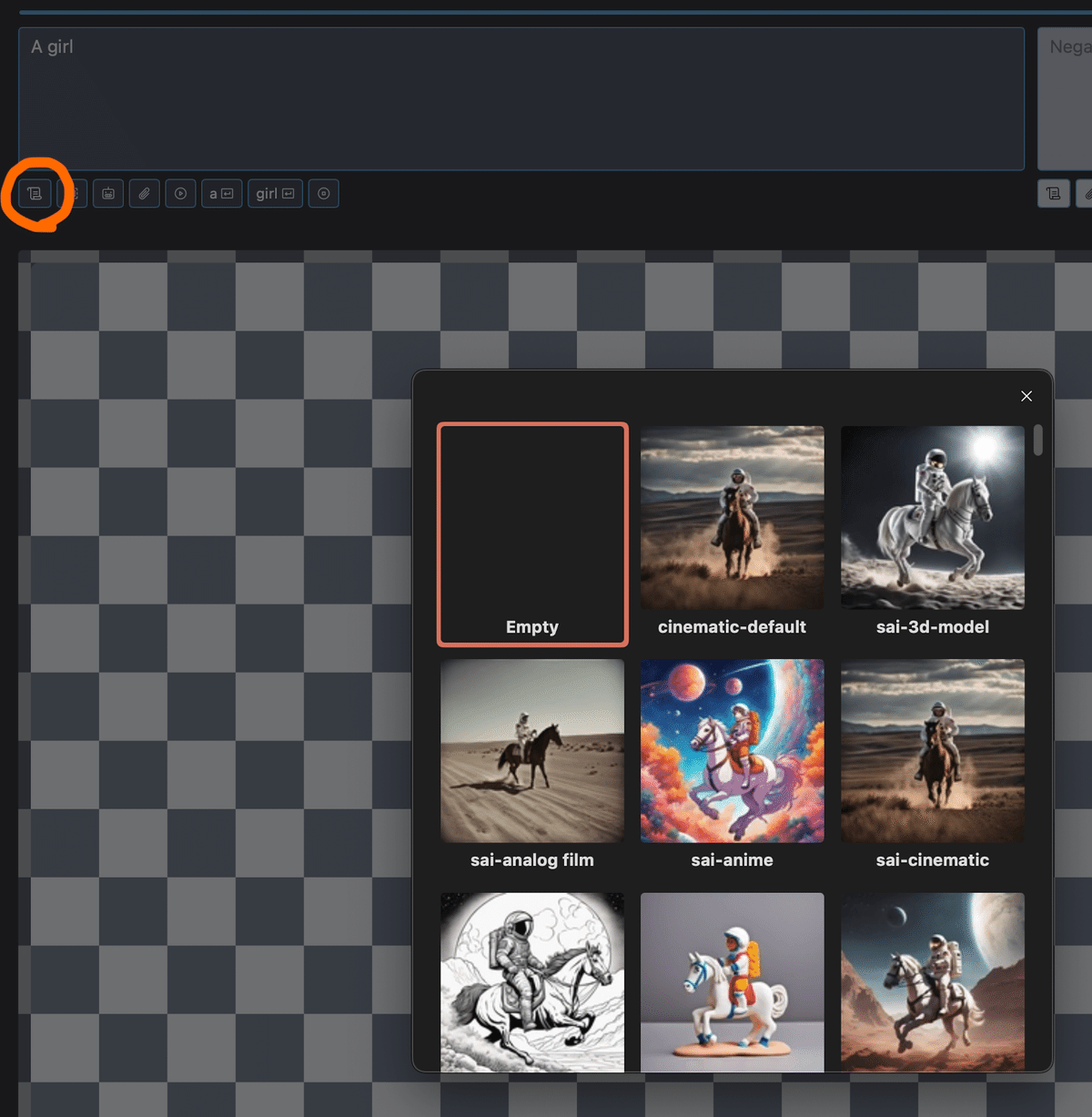
試しに cinematic-defaultを選んで、右上の「Generate」ボタンをクリックしてみます。
待つこと数秒〜数十秒で、絵が描かれます!
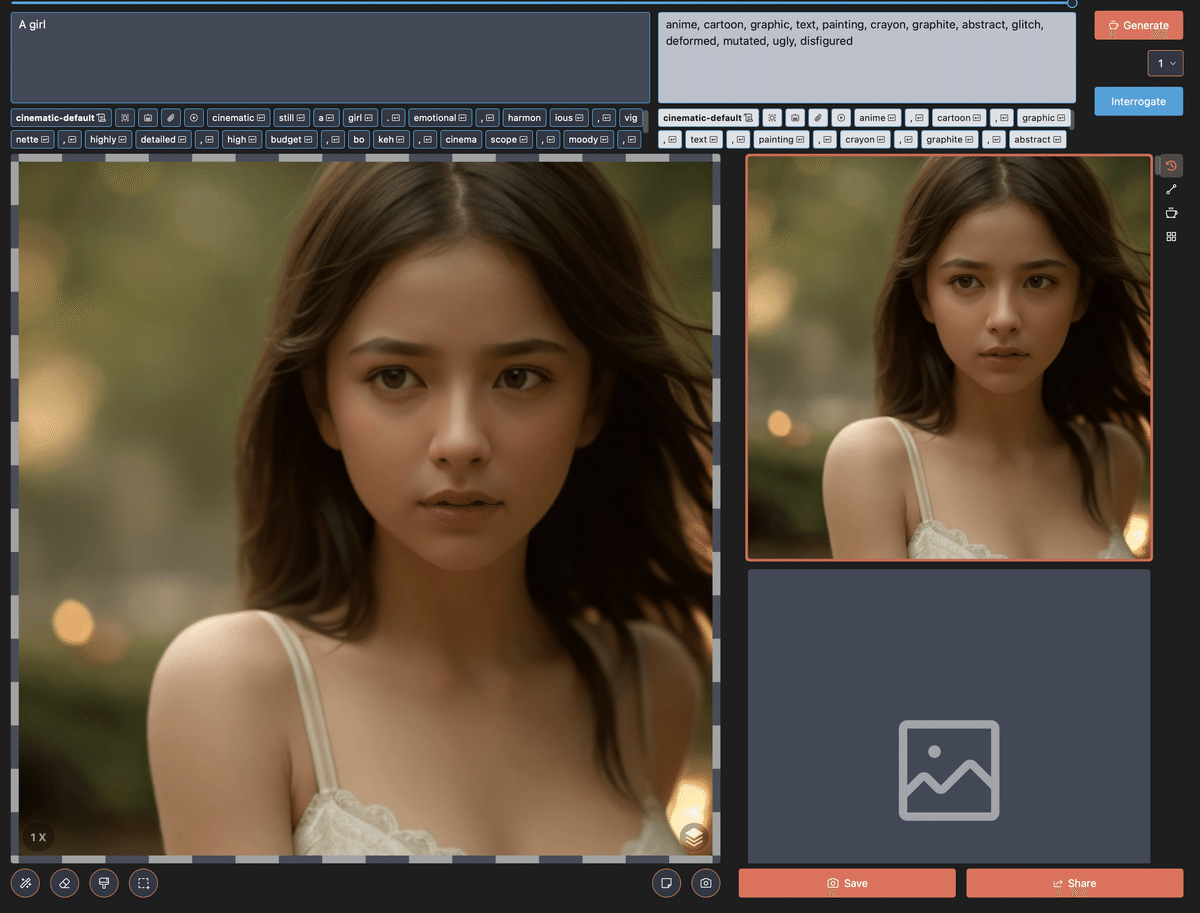
シード値を変えて描くとまた違った絵が描かれます。

ここまで出来たら、もうきっとどっぷりと沼にハマっている事でしょう。
ネット上には様々なプロンプトやモデルがあります。また、スタイルを変えるだけで絵柄がガラッと変わります。
DrawThingsは日本語のドキュメントがまだ少ないので、今後私が理解できた部分いついて記事にしていきたいと思います。
